Reklama
Pomijając kwestie legalności, Internet od dawna jest głównym źródłem muzyki dla wielu z nas żyjących w tym nowoczesnym społeczeństwie. Pod warunkiem, że wiesz, gdzie i co możesz znaleźć, możesz uzyskać praktycznie każdy rodzaj cyfrowej piosenki dostępnej na naszej planecie.
Ale pobieranie to nie to samo, co korzystanie i organizowanie. Nadal musisz ręcznie dodać pobrane utwory do wybranej aplikacji odtwarzacza muzyki i być może zorganizować je tak, jak chcesz. Jeśli korzystasz z iTunes do zarządzania swoją kolekcją muzyki, możesz zautomatyzować kroki organizacyjne i dać sobie więcej czasu na słuchanie muzyki.
Na początku jest folder
 Głównym aktorem tego systemu automatyzacji jest funkcja iTunes o nazwie „Automatycznie dodaj do iTunes“. Jest to folder znajdujący się głęboko w folderach muzycznych iTunes. Ta funkcja automatycznie importuje obsługiwane pliki z folderu do biblioteki iTunes. Wystarczy ręcznie przeciągnąć i upuścić pobrane pliki w tym folderze.
Głównym aktorem tego systemu automatyzacji jest funkcja iTunes o nazwie „Automatycznie dodaj do iTunes“. Jest to folder znajdujący się głęboko w folderach muzycznych iTunes. Ta funkcja automatycznie importuje obsługiwane pliki z folderu do biblioteki iTunes. Wystarczy ręcznie przeciągnąć i upuścić pobrane pliki w tym folderze.
Możesz to nieco ułatwić, umieszczając skrót folderu na pasku bocznym Mac Findera. Aby zamiast zagłębiać się głęboko w foldery muzyczne iTunes, dropzone jest tylko boczny pasek.
Jednak znajomość tego folderu otwiera nową możliwość - możemy skonfigurować system, aby pobrane pliki znalazły się w tym folderze.
Pobrane z torrentów
Zacznijmy od plików torrent. Jeśli używasz Transmisji do pobierania torrentów, jak większość użytkowników komputerów Mac, możesz użyć jej wbudowanej funkcji grupowania, aby zautomatyzować proces.
Otwórz Preferencje, przechodząc do „Transmisja - Preferencje”Lub użyj menu„Command + przecinek”Skrót.
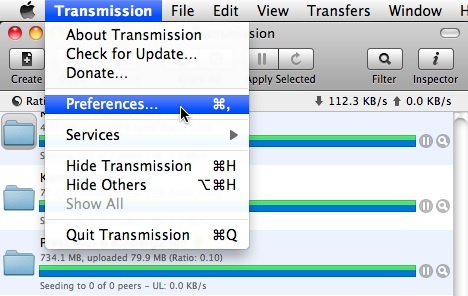
Wybierz "Grupy”Wybierz jedną z dostępnych grup i zmień jej nazwę. Możesz też utworzyć nową grupę, klikając „Plus (+) ”Poniżej.
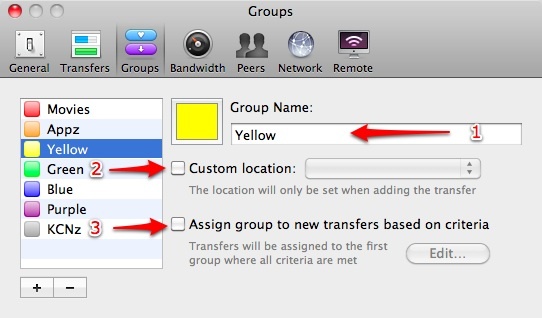
Następnie zaznacz „Niestandardowa lokalizacja”, A następnie znajdź i wybierz„Automatycznie dodaj do iTunes”Jako lokalizację niestandardową. Zaoszczędzisz kilka kroków, jeśli już umieściłeś skrót na pasku bocznym.
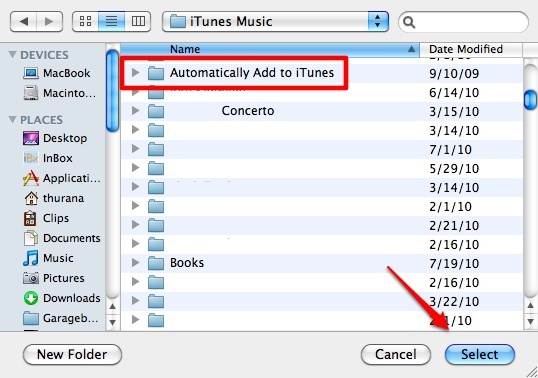
Następnie sprawdź „Przypisywanie grupy do nowych przelewów na podstawie kryteriów”I zacznij budować reguły filtrowania. Ponieważ zamierzamy odfiltrować muzykę z reszty torrentów, będziesz chciał dodać wspólne rozszerzenia muzyki jako reguły. Wyrażenia: „Dowolny plik” + “kończy się na” + “rozszerzenia muzyczne”Działa dobrze dla mnie.
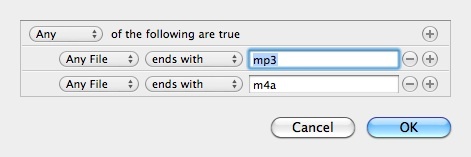
Możesz pójść nieco dalej i włączyć opcję „Automatyczne dodawanie”W ramach funkcji„Transfery - dodawanie”W oknie Preferencje i wybierz folder, w którym umieściłeś pobrany plik torrent.
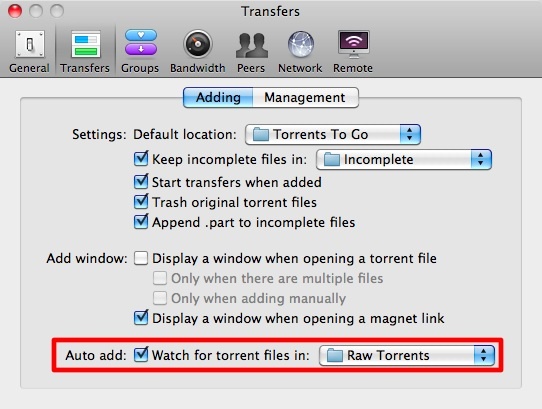
W tym systemie wystarczy kliknąć link do pobrania pliku torrent, który znajdziesz na stronie internetowej, a pobrane utwory pojawią się w iTunes.
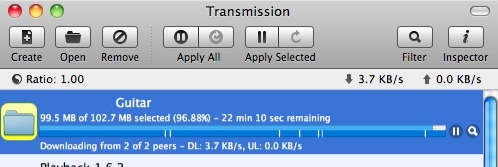
Pobrane z innych źródeł
Możesz ustawić podobne ustawienia dla utworów, które pobierasz ze źródeł innych niż sieci torrent, takie jak bezpośrednie pobieranie z folderu publicznego znajomego. Jeśli Twój menedżer pobierania obsługuje filtrowanie, które umożliwia zapisanie określonego rodzaju pliku w określonej lokalizacji, możesz zacząć.
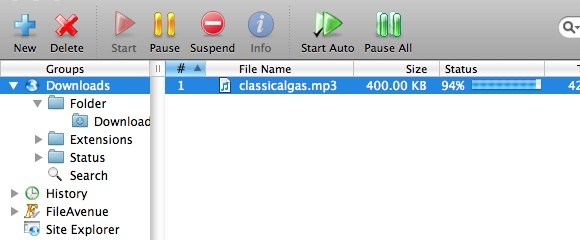
Ale jeśli na liście funkcji menedżera pobierania nie ma czegoś takiego, potrzebujesz pomocy z pliku system zarządzania, taki jak Folder Action in Automator, Hazel (nie darmowy) lub SmartShuno [Broken URL Oddalony]. Omówiliśmy kilka Działanie folderu 2 Przydatne wskazówki dotyczące organizowania plików elektronicznych [tylko Mac] Czytaj więcej zwyczaje wcześniej. Dlaczego więc nie wypróbować SmartShuno w tej dyskusji?
Naszym celem jest stworzenie systemu, który przeniesie całą pobraną muzykę do „Automatycznie dodaj do iTunes" teczka. Pierwszym krokiem jest otwarcie SmartShuno i rozpoczęcie tworzenia reguły, klikając „Dodaj”.
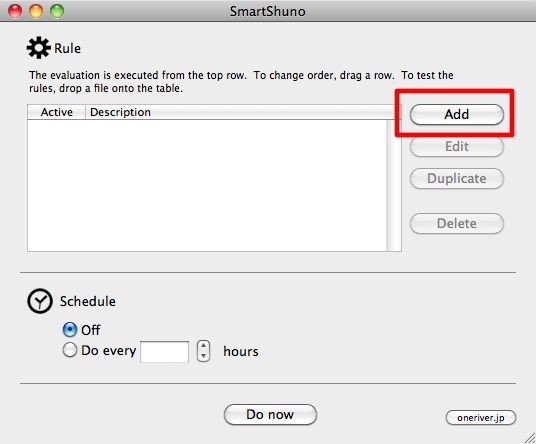
Następnie opisz wszystkie wymagane wymagania, w tym rozszerzenie pliku, folder docelowy i działania do podjęcia. Kliknij "dobrze”, Aby rozpocząć korzystanie z reguły.
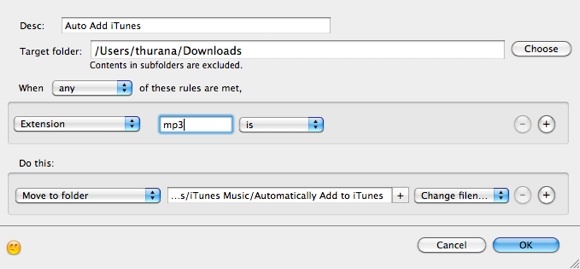
Jeśli wszystko skonfigurujesz poprawnie, wszystkie pobrane pliki muzyczne zostaną zgromadzone w folderze.
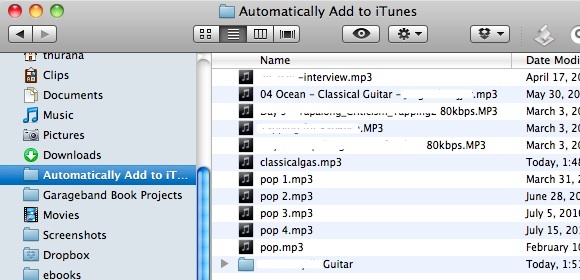
Po otwarciu iTunes zostaną automatycznie zaimportowane. Nieobsługiwane pliki - które zostały pobrane wraz z utworami - zostaną umieszczone w „Nie dodany" teczka.
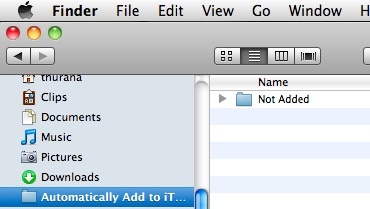
Czy używasz iTunes do zarządzania swoimi utworami? Czy znasz jakiś inny sposób na zautomatyzowanie procesu organizacji piosenki? Jeśli tak, udostępnij je, korzystając z poniższych komentarzy.
Indonezyjski pisarz, samozwańczy muzyk i niepełnoetatowy architekt; kto chce uczynić świat lepszym miejscem po jednym wpisie na raz za pośrednictwem swojego bloga SuperSubConscious.
